 初心者
初心者絞り込み検索機能って、どんな感じなの?
カスタム投稿は?
カスタムタクソノミーは使えるの?
カスタムフィールドは?
そんな疑問にGOLD BLOGユーザーのボクが答えます。
GOLD BLOGの絞り込み検索はかなり高機能です。とはいえ、検討中のサイト構成にバッチリ合わなければ、購入しても無駄になってしまいます。仕様をしっかり調べて、自分の使いたい機能になっているか確認しましょう。
本記事ではGOLD BLOGの絞り込み検索機能について調べた内容を、画像・動画付きでシェアします。
絞り込み機能を使ったデモサイトです↓
デモサイト
GOLD BLOGとは?

GOLD BLOGはフィット株式会社の開発したWordPressテーマです。WordPressに詳しい人なら、THE THOR(ザ・トール)を開発した会社だと言えば、ピンとくるかもしれませんね。
GOLD BLOGの概要
| 項目 | |
|---|---|
| テーマ名 | GOLD BLOG(ゴールドブログ) |
| 開発会社 | フィット株式会社 |
| 発売日 | 2024年1月12日 |
| 動作環境 | WordPress:6.3〜 PHP:7.4〜 |
| エディター | ブロックエディター対応 |
| テーマ料金 | – テーマ&サポートプラン:9,900円(税込) – インストール代行プラン:31,900円(税込) |
| サポート | インストール時:「インストールマニュアル」「安心メールサポート」 インストール後:「操作マニュアル」「会員フォーラム」 |
| 公式サイト | https://fit-theme.com/gold-blog/ |
GOLD BLOGは買い切りタイプです。
サブスクタイプではありませんので、一度購入すれば、追加料金は発生しません。
絞り込み検索機能の仕様について

GOLD BLOGには絞り込み検索機能が標準搭載されています。
別売りではなく、テーマ内に内包されている機能の1つです。基本的な操作としては、ウィジェット上で設定をする仕様です。
絞り込み検索機能の基本的な使い方
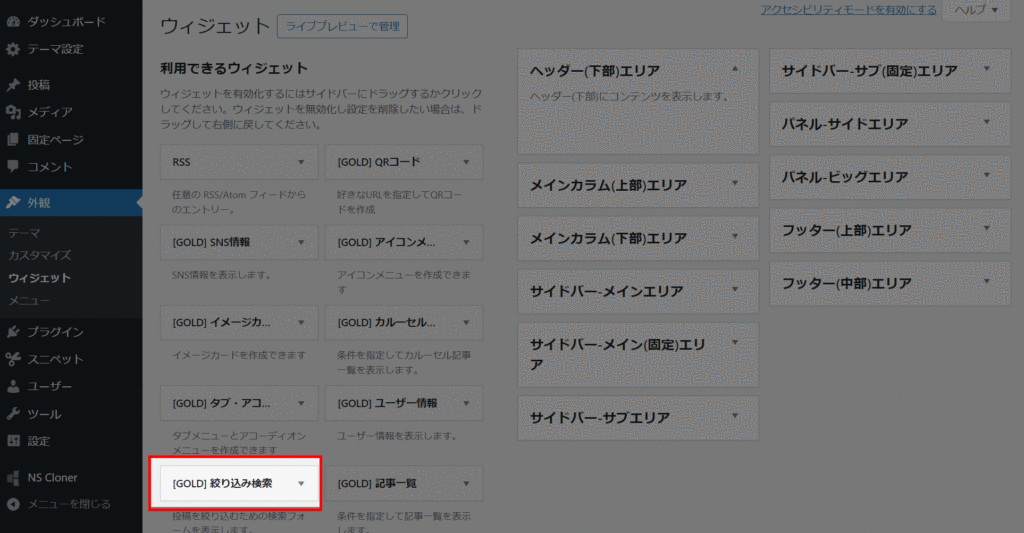
絞り込み検索フォームはウィジェット内にあります。
[GOLD絞り込み検索]という名称です。選択し、配置したいウィジェットエリアを選択するというのが最初のステップです。例えば、ヘッダーの下に表示するなら「ヘッダー下部エリア」を選択するという操作です。
ウィジェットに配置後、細かな設定をするという流れになります。
次の動画は、絞り込み検索の設定画面の様子です。オプション内容を確認できます(※音は出ません)↓
設定オプションは、かなり充実しています。
いつくか重要なポイントを整理します。
ポイント
- 検索対象の投稿を指定できる
- 絞り込み検索のオプションは選べる
- 複数選択形式にもできる
- OR検索・AND検索を選べる
- 表示ページを選択できる
 かんた
かんたそれぞれを解説します。
検索対象の投稿を指定できる
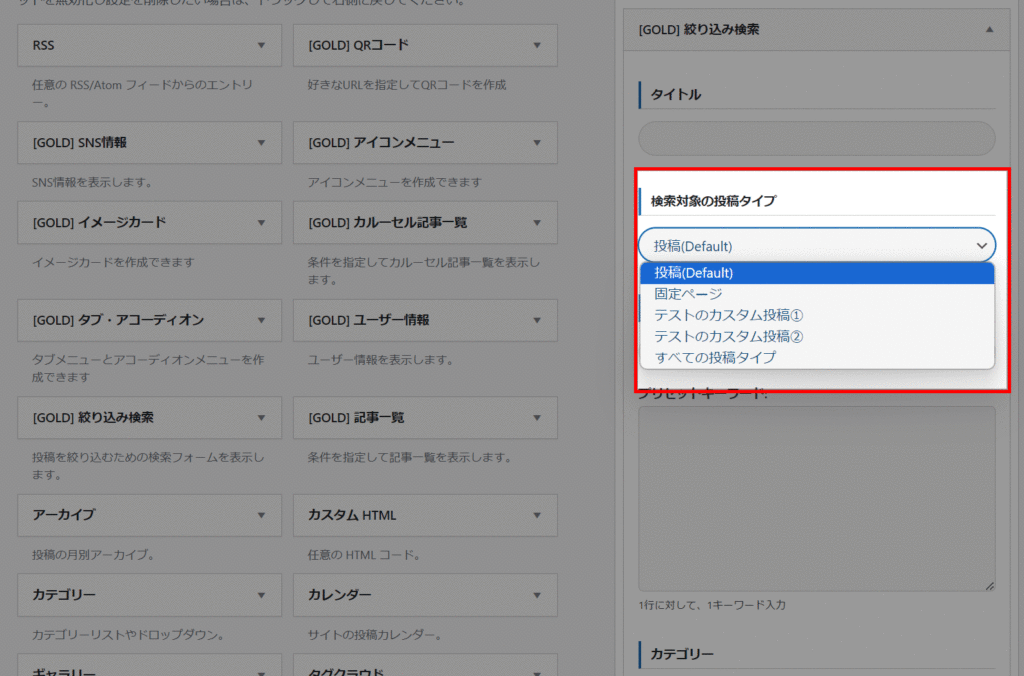
標準の投稿(post)、固定ページ以外にもCustom Post Type UIなどで作成したカスタム投稿から、絞り込み検索対象の投稿タイプを指定できます。
任意のカスタム投稿タイプを追加すると、自動的にウィジェットの「検索対象の投稿タイプ」に追加表示されます。
ちなみに、投稿タイプを「複数同時に選択する」というオプションはありません。
例えば、カスタム投稿を2つ追加して、その2つのカスタム投稿を検索対象にするという設定は管理画面上にはありません。
絞り込み検索のオプションは選べる
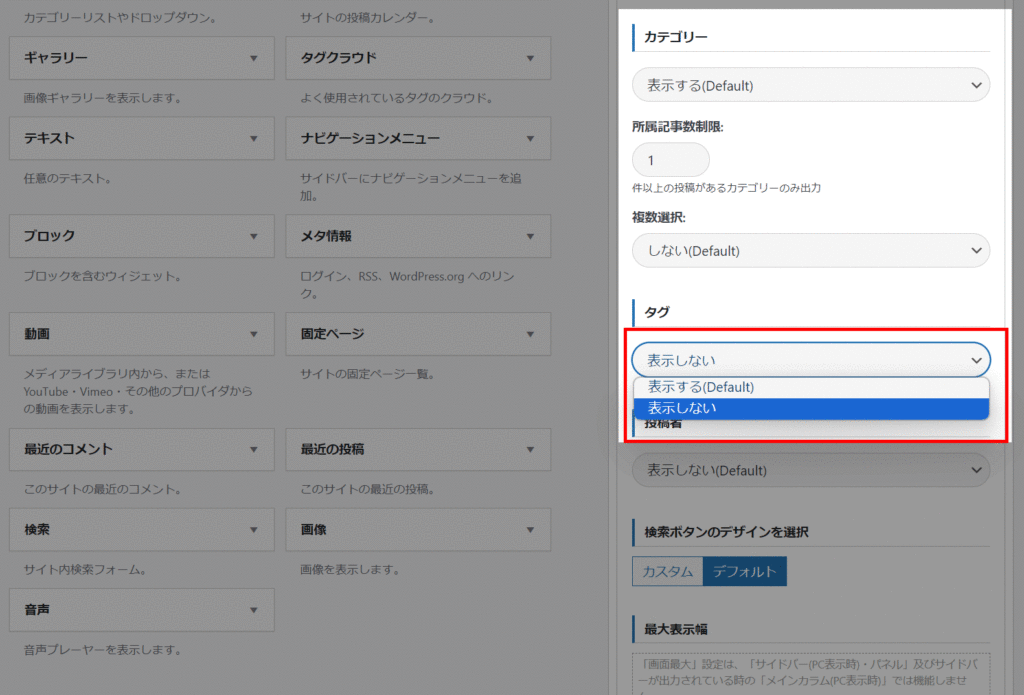
「カテゴリーは絞り込み検索に表示したい」だけど、
「タグは検索フォームに表示しない」
↑こんな設定ができます。
複数選択形式にもできる
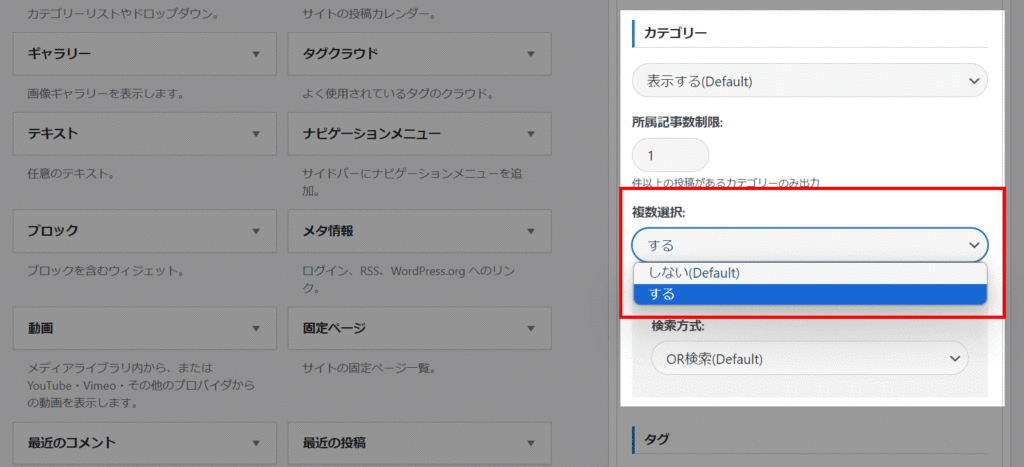
カテゴリーやタグはのデフォルトはプルダウン方式です。1個の選択肢のみ、選ぶ仕組みです。
「複数選択」にするオプションを有効化すると、絞り込み検索フォーム上でチェックボックス形式に変化します。チェックボックス上では、複数の選択肢を同時に選択できます。
OR検索・AND検索を選べる
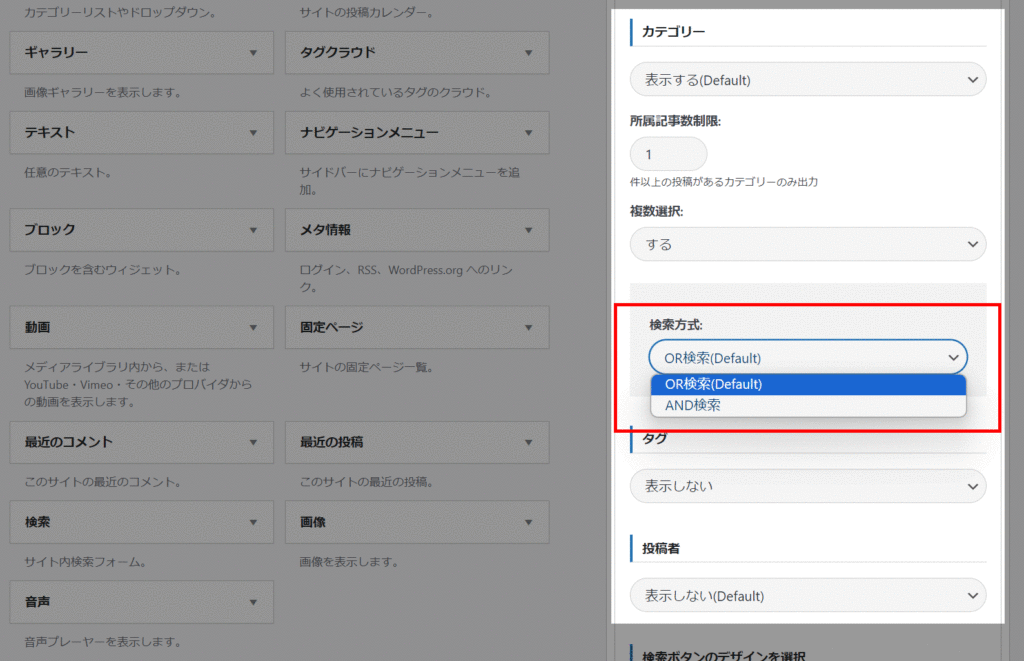
複数選択オプションで「する」を選択した場合、「OR検索」「AND検索」のいずれかを選択できます。
表示ページを選択できる
一般的にウィジェットは概要のウィジェットが表示される全ページに表示されます。
GOLD BLOGの絞り込み検索はウィジェットでありながら、表示するページを指定するオプションがあります。
「さすがに全ページに表示させるのは、ちょっと…」みたいなケースでも安心できる仕様です。
 かんた
かんたかなり考えられた設計だと感心しました。
【応用編】カスタム3兄弟は絞り込み検索に使えるのか?
カスタム投稿、カスタムタクソノミー、カスタムフィールドの活用についてです。
カスタム投稿はサポートしているの?
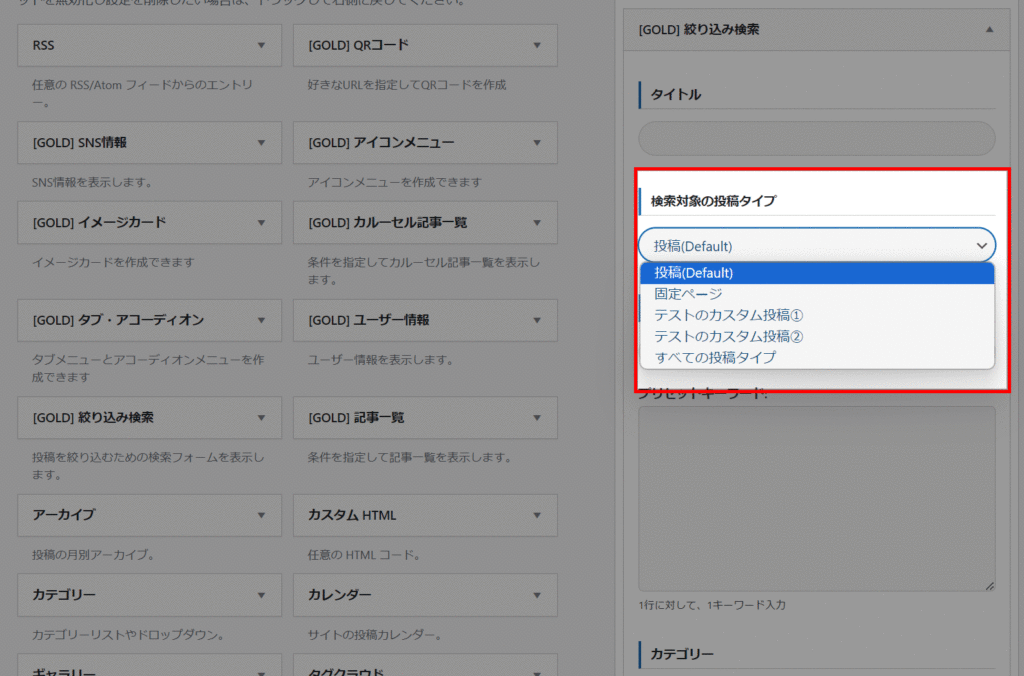
GOLD BLOGでは絞り込み検索の対象を、特定のカスタム投稿に限定するといった使い方ができます。
 かんた
かんた設定はウィジェット画面上からポチポチするだけです。
カスタムタクソノミーはサポートしているの?
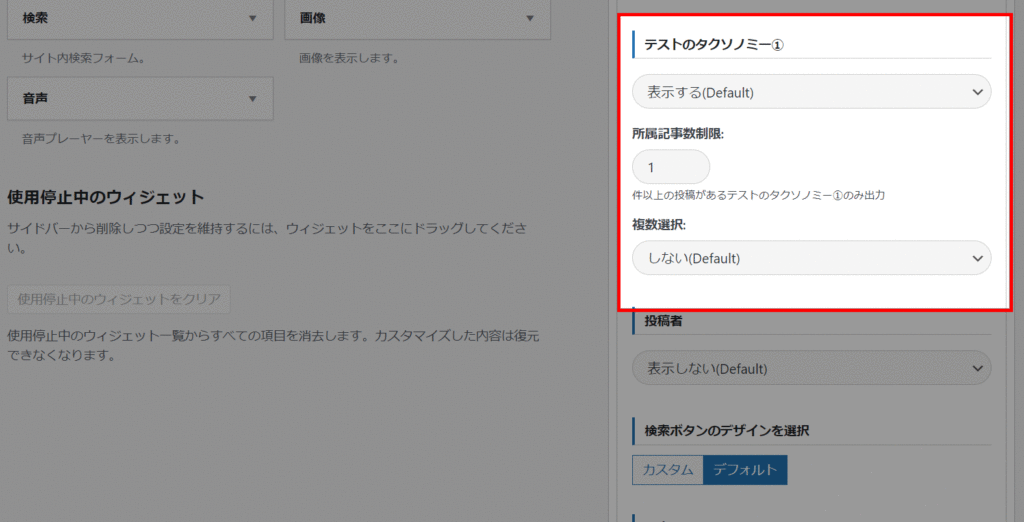
追加したカスタムタクソノミーを絞り込み検索のキーにするといった使い方ができます。タクソノミーは追加すると、絞り込み検索のウィジェット画面に表示されます。カテゴリーやタグのように、表示するかどうかといった基本設定のほか、表示形式を選ぶことができます。
カスタムフィールドはサポートしているの?
カスタムフィールドを絞り込み検索オプションのキーにする機能は管理画面上にはありません。Advanced Custom Fieldsプラグインで設定した価格や重量など、数値で絞り込み検索するといったことはできません。
 かんた
かんたVK Filter Search Proなど、絞り込み検索プラグインを使いましょう。

絞り込み検索フォームの設置場所は?
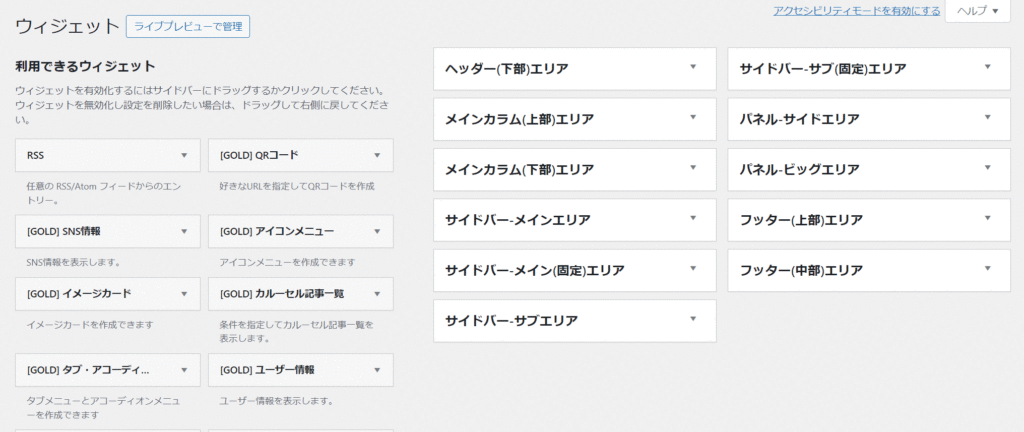
フォームの設置場所についてです。
GOLD BLOGの絞り込み検索フォームは、ウィジェット上に配置することができます。ヘッダーの下に設置するなら、「ヘッダー(下部エリア)」ウィジェットといった操作で設置できます。
ワインを探すサンプルサイトではヘッダー下部エリアにフォームを配置しています。
サイドバーにもウィジェットがあるので、検索フォームをサイドバーに配置することも可能です。絞り込み検索機能のある一部テーマだと、フォームの位置が固定なものがあります。
 かんた
かんたそれらのテーマと比較すると、配置に関しての自由度は高めと言えます。
【超実用的!】絞り込み検索のカスタマイズテクニック

GOLD BLOGを使って、絞り込み検索機能を使ったサンプルサイトを作ってみました。絞り込み検索と相性が良い実用的なカスタマイズをいくつか紹介します。
 かんた
かんたデモサイトでは以下の独自カスタマイズをしています。
カスタムフィールド・タームの表示
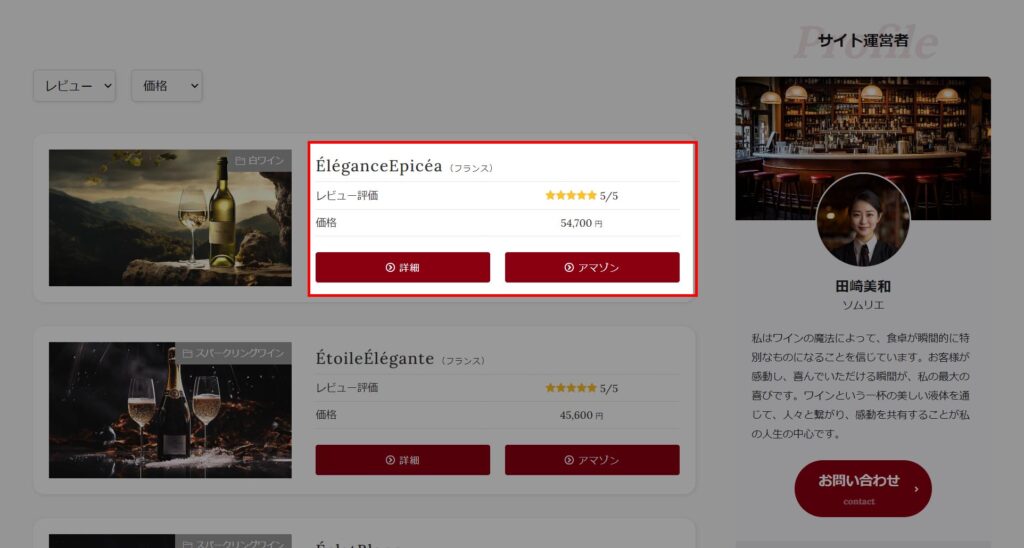
検索結果ページに記事の概要となる情報を表示するカスタマイズです。
イメージとすると、不動産サイトで物件を一覧表示したページに、「家賃」「間取り」など基本情報を表示するといった感じです。
アフィリエイトブログなら、紹介したい商品のスペックやアフィリエイトリンクを設置するといった使い方がおすめです。特にアフィリエイトリンクを設置することで、記事ページに移動する前に収益を発生させるポイントを作ることができます。
サンプルサイトではAdvanced Custom Fieldsプラグインで設定したカスムフィールドと、Custom Post Type UIプラグインで設定したターム情報などを表示しています。
プラグイン
| プラグイン | 役割 |
|---|---|
| Advanced Custom Fields | カスタムフィールドの設定、管理。 |
| Custom Post Type UI | カスタムタクソノミーの設定、管理。 |
表示順の並び替え機能
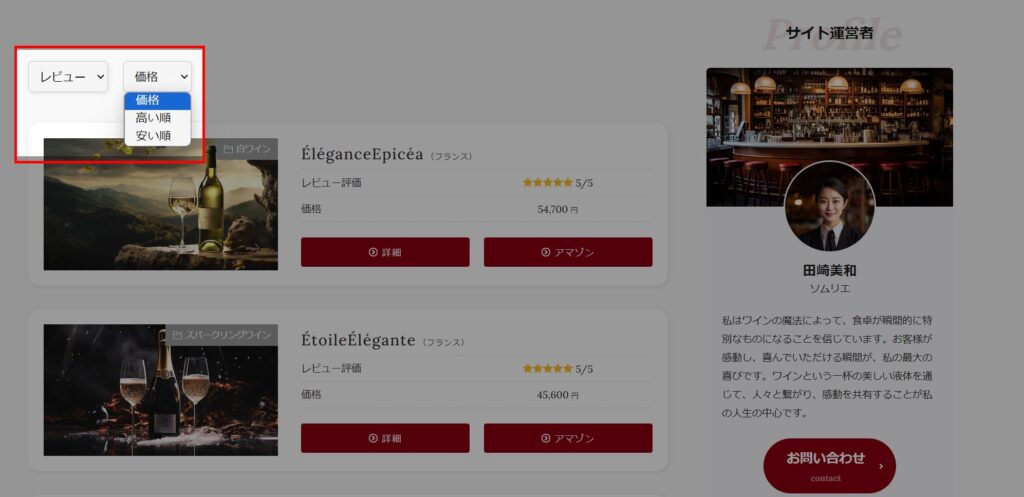
不動産サイトや、価格.comなどの比較サイトだと定番の並び替え機能です。サンプルでは、無料のAdvanced Custom Fieldsで価格の設定をしており、その値を元に表示の順番を変更するといったカスタマイズをしています。
GOLD BLOGには記事一覧の上部にfit_archive_list_topアクションフックがあります。子テーマのfunctions.phpに並び替えのコードを追加するか、Code Snippetsプラグインなどにコードを追加することで実現できるカスタマイズです。
 かんた
かんた情報の多いサイトにおススメなカスタマイズです。
検索フォームのカスタマイズ
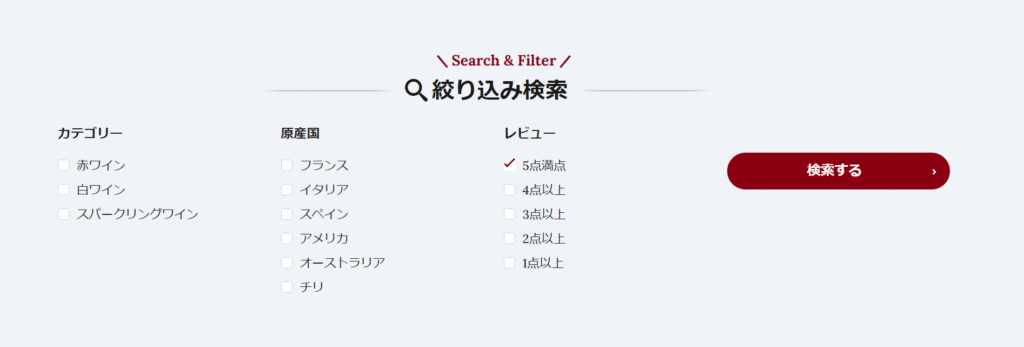
上の画像は、絞り込み検索フォームを横一列に並べたカスタマイズです。標準だと縦に並ぶのですが、横一列にまとめたほうがデザイン的にスッキリする場合におススメです。
まとめ
WordPresssテーマGOLD BLOGの絞り込み検索機能についてのまとめでした。
じっさいに使ってみて、かなり詳細に設定ができるなと感じました。絞り込み検索機能の付いている他のWordPressテーマの利用経験もありますが、個人的には断トツに絞り込み検索機能が素晴らしいと感じました。
 かんた
かんたぜひ絞り込み検索付きのサイトを作ってみてください。

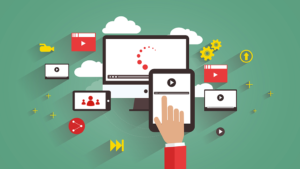

本記事執筆時に利用可能な最新バージョンで検証を行っています。WordPress、テーマのバージョンアップで仕様が変更される場合があります。正確な情報は公式サイトをご確認ください。
- WordPress:6.4.1
- GOLD BLOG:1.0.5

